Usar el modelo de predicción en Power Apps
Este artículo le guía por el proceso de creación de una aplicación basada en modelo que puede ordenar las filas por el valor de probabilidad en la salida del modelo de IA.
Nota
Para obtener más información sobre las aplicaciones basadas en modelos, consulte ¿Qué son las aplicaciones basadas en modelos en Power Apps?
Inicie sesión en Power Apps.
Seleccione Aplicaciones en el panel izquierdo.
Seleccione Nueva aplicación>Basada en modelo del menú en la parte superior.
En la pantalla Crear aplicación, complete los campos y después seleccione Hecho.
En la pantalla Diseñador de aplicaciones, haga lo siguiente:
- Crear una vista de la tabla que contiene las columnas predichas desde la salida del modelo de la predicción.
- Agregar la vista al mapa del sitio.
En la pestaña Componentes, seleccione Entidades, seleccione la tabla y, a continuación Atrás.
En la parte superior de la pantalla, seleccione Guardar para no perder el progreso al crear una vista.
En Vista de entidad, seleccione Vistas y, luego, en la pestaña Componentes, seleccione Crear nuevo.
En la pestaña Componentes, seeccione Atributos de columna: Entidad principal y seleccione las columnas generadas por la salida de predicción.
Seleccione Guardar y cerrar, asigne a la vista un nombre y seleccione la vista que ha creado.
Seleccione Guardar otra vez.
Seleccione el icono del lápiz junto a Mapa del sitio y renombre Nuevo grupo de la forma apropiada.
Seleccione Nueva subárea, seleccione Entidad como Tipo y seleccione la tabla en el menú desplegable Entidad.
Seleccione Guardar y cerrar y, a continuación, Publicar.
Seleccione Iniciar. Su resultado debería parecerse a la de la imagen siguiente.
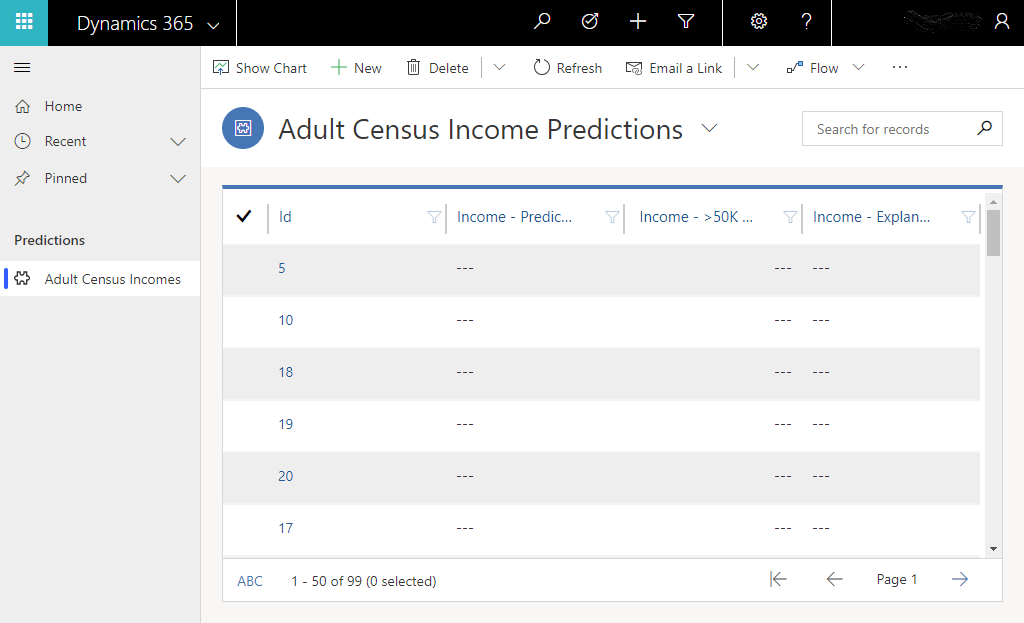
Enhorabuena, ha creado su primera aplicación basada en modelos que utiliza un modelo predicción de AI Builder.